Schauen Sie sich die Themenartikel So verwalten Sie unbeaufsichtigte Upgrades auf Debian 10 in der Kategorie an: Ar.taphoamini.com/wiki bereitgestellt von der Website Ar.taphoamini.com.
Weitere Informationen zu diesem Thema So verwalten Sie unbeaufsichtigte Upgrades auf Debian 10 finden Sie in den folgenden Artikeln: Wenn Sie einen Beitrag haben, kommentieren Sie ihn unter dem Artikel oder sehen Sie sich andere Artikel zum Thema So verwalten Sie unbeaufsichtigte Upgrades auf Debian 10 im Abschnitt „Verwandte Artikel an.
Wenn sich kritische Daten im System befinden, ist es am wichtigsten, Sicherheit und Schutz zu gewährleisten. Dazu müssen Sie regelmäßig alle aktuellen Sicherheitspatches und Updates installieren. Noch komfortabler ist es jedoch, wenn diese Fixes und Updates automatisch installiert werden. Glücklicherweise hilft Ihnen die Verfügbarkeit von Debian 10 dabei, dieses Ziel zu erreichen. Daher werden wir heute diskutieren, wie mit unbeaufsichtigten Updates auf Debian 10 umgegangen wird.
Table of Contents
Unbeaufsichtigte Updates in Debian 10 konfigurieren
Gehen Sie folgendermaßen vor, um wartungsfreie Updates in Debian 10 zu handhaben:
Zuerst müssen Sie das Terminal in Debian 10 starten. Wenn das Terminal ordnungsgemäß gestartet ist, besteht der nächste Schritt darin, das System zu aktualisieren, bevor Sie die neuen Pakete installieren. Geben Sie dazu den folgenden Befehl in das Terminal ein und drücken Sie die Eingabetaste:
sudo apt update
Dieser Befehl wird im Bild unten gezeigt:
Nachdem der Befehl korrekt ausgeführt wurde, wird die im folgenden Bild gezeigte Meldung auf dem Terminal angezeigt:
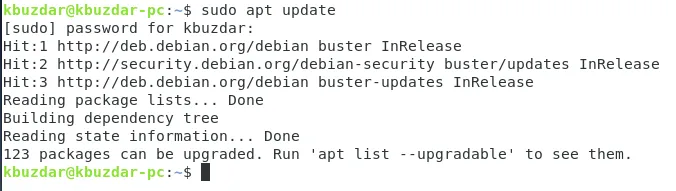
Sie müssen jetzt das unbeaufsichtigte Service Pack installieren. Alles, was Sie tun müssen, ist diesen Befehl in Ihr Terminal einzugeben und die Eingabetaste zu drücken:
sudo apt install unattended-upgrades
Dieser Befehl wird im Bild unten gezeigt:
![]()
Nach erfolgreicher Ausführung des Befehls wird auf dem Terminal folgende Meldung angezeigt:
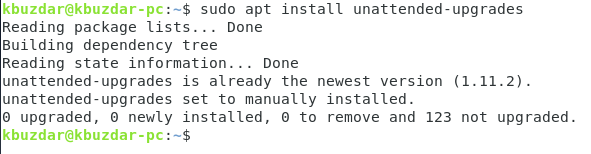
Sie müssen es dann mit unbeaufsichtigten Versionen konfigurieren /etc/apt/apt.conf.d. Sie können diese Datei mit jedem Texteditor öffnen. In diesem Beispiel haben wir diese Datei jedoch mit dem Nano-Editor geöffnet. Geben Sie dazu den folgenden Befehl in Ihr Terminal ein und drücken Sie dann die Eingabetaste:
sudo nano /etc/apt/apt.conf.d/50unattended-upgrades
Besonderes Augenmerk sollte auf die Syntax des Befehls gelegt werden, da die Eingabe eines Fehlers oder eines Fehlers zu einem falschen Ergebnis führen kann. Dieser Befehl erscheint auch im Bild unten:
![]()
Wenn dieser Befehl erfolgreich ist, wird die Datei /etc/apt/apt.conf.d im Nano-Editor geöffnet. Jetzt müssen Sie zu den Zeilen im Bild unten scrollen und sie entfernen, indem Sie die Kommentare entfernen // (zwei Balken) vor den folgenden Zeilen:

Nachdem Sie diese Zeilen kommentiert haben, drücken Sie Strg + X, um Ihre Änderungen zu speichern und den Nano-Editor zu verlassen. Nach der Installation des sorgenfreien Updates besteht der nächste Schritt darin, sorgenfreie Updates zu aktivieren. Geben Sie dazu den folgenden Befehl in das Terminal ein und drücken Sie die Eingabetaste:
sudo dpkg-reconfigure --priority=low unattended-upgrades
Dieser Befehl erscheint auch im Bild unten:
![]()
Wenn dieser Befehl erfolgreich ausgeführt wird, wird auf dem Terminal ein Dialogfeld angezeigt. Wählen Sie in diesem Dialogfeld Ja mit der Eingabetaste aus, wie unten gezeigt:
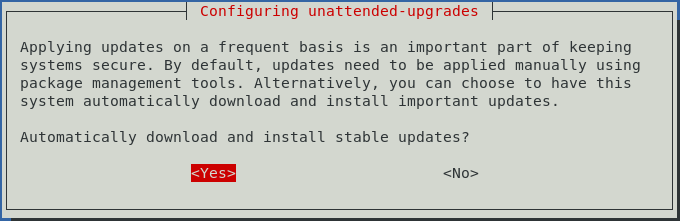
Bisher wurden in Debian 10 keine Updates aktiviert. Sie müssen jedoch sicherstellen, dass der obige Prozess ordnungsgemäß funktioniert oder nicht. Dazu müssen Sie den Status der von Ihnen vorgenommenen Aktualisierungen überprüfen. Geben Sie diesen Befehl in das Terminal ein und drücken Sie die Eingabetaste:
sudo systemctl status unattended-upgrades.service
Dieser Befehl erscheint auch im Bild unten:
![]()
Wenn Sie diesen Befehl korrekt ausführen, können Sie den Status unbeaufsichtigter Updates sehen. Ein aktiver Status bedeutet, dass unbeaufsichtigte Versionen erfolgreich aktiviert wurden, wie in der Abbildung unten gezeigt:
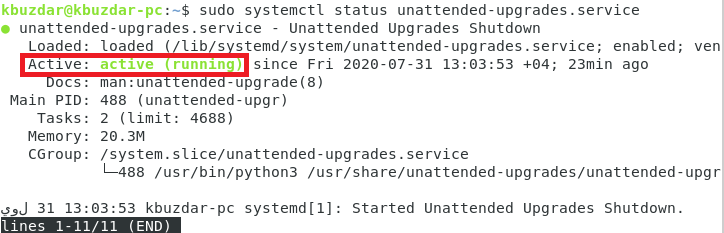
Wenn Sie unbeaufsichtigte Versionen jetzt deaktivieren möchten, geben Sie denselben Befehl ein, den Sie zum Aktivieren der innovativen Versionen auf dem Terminal verwendet haben, und drücken Sie dann die Eingabetaste. Wenn dies erledigt ist, erscheint ein Dialogfeld auf dem Terminal. Wählen Sie diesmal Nein in diesem Dialogfeld und drücken Sie die Eingabetaste, um unbeaufsichtigte Versionen zu deaktivieren, wie unten gezeigt:
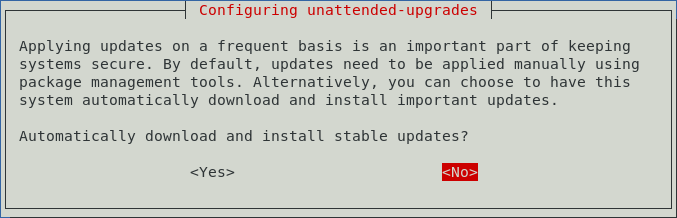
Wenn dieser Befehl korrekt ausgeführt wird, sehen Sie die im folgenden Bild gezeigte Meldung auf dem Terminal:

Fazit
Indem Sie der in diesem Artikel beschriebenen Methode folgen, können Sie problemlos unbeaufsichtigte Updates auf Debian 10 verwalten und die Sicherheit Ihrer kritischen Systeme bestmöglich gewährleisten.
Einige Bilder zum Thema So verwalten Sie unbeaufsichtigte Upgrades auf Debian 10

Einige verwandte Schlüsselwörter, nach denen die Leute zum Thema suchen So verwalten Sie unbeaufsichtigte Upgrades auf Debian 10
#verwalten #Sie #unbeaufsichtigte #Upgrades #auf #Debian
Weitere Informationen zu Schlüsselwörtern So verwalten Sie unbeaufsichtigte Upgrades auf Debian 10 auf Bing anzeigen
Die Anzeige von Artikeln zum Thema So verwalten Sie unbeaufsichtigte Upgrades auf Debian 10 ist beendet. Wenn Sie die Informationen in diesem Artikel nützlich finden, teilen Sie sie bitte. vielen Dank.
